"Surface Duo" veikia "Android" įrenginyje. Jei esate naujokas "Android", pateikiame keletą dalykų, padėsiančių pradėti naudoti "Surface Duo", kai jį nustatysite. Daug šios informacijos gali būti susipažinę su jumis, jei anksčiau naudojote "Android". Tačiau kai kurie gali būti nauji, nes Surface Duo ateina su jau įdiegtomis ir paleidijomis "Microsoft" mobiliųjų įrenginių programėlėmis, pvz., "Microsoft" vykdykle ir "Microsoft SwiftKey".
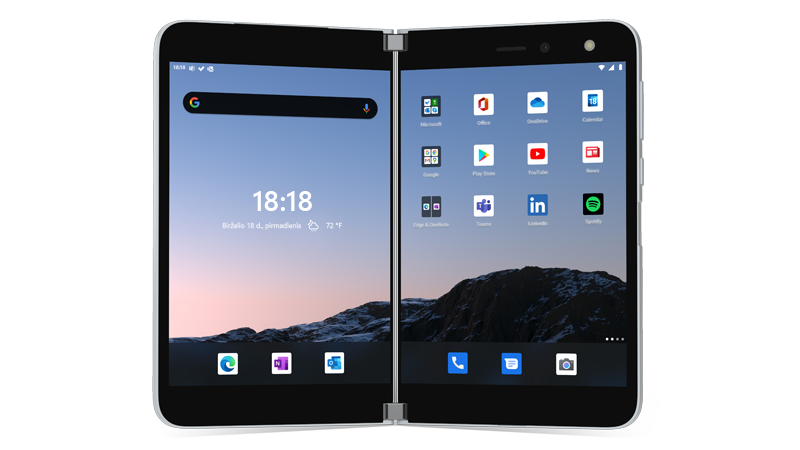
Pagrindiniai jutikliniai gestai
Yra keli jutikliniai gestai, kuriuos naudosite su "Surface Duo". Štai trumpa kelių dažniausių jų apžvalga. Jei ieškote kitų naršymo patarimų ir vaizdo įrašų, atidarykite "Surface Duo" programėlę Patarimai .
|
Norėdami |
Atlikite šiuos veiksmus |
|
Peržiūrėkite visas savo programėles |
Pagrindiniame ekrane braukite aukštyn nuo apačios. Bakstelėkite programą, kad ją atidarytumėte. |
|
Ieškokite dalykų, pvz., taikomųjų programų, failų ir informacijos internete |
Pagrindiniame ekrane braukite žemyn nuo vidurio, tada įveskite ieškos lauke. |
|
Pranešimų peržiūra |
Braukite žemyn nuo ekrano viršaus. Norėdami atidaryti pranešimą arba atlikti ką nors kita, bakstelėkite pranešimo rodyklę žemyn , kad jį išplėstumėte, tada bakstelėkite pranešimą, kad jį atidarytumėte, arba bakstelėkite veiksmą. |
|
Greitai raskite bendruosius parametrus |
Braukite žemyn nuo ekrano viršaus, kad matytumėte sparčiąsias nuostatas, tada bakstelėkite parametrą. Braukite žemyn dar kartą, kad pamatytumėte daugiau parametrų, arba bakstelėkite parametrų krumpliaračio piktogramą apatiniame dešiniajame kampe, kad atidarytumėte parametrai. |
|
Grįžti per vieną ekraną |
Kai programa atidaroma, braukite nuo ekrano krašto link vidurio. |
|
Eiti į pagrindinį ekraną |
Kai programa atidaroma, braukite greitai nuo ekrano apačios. |
|
Perkelti programėlę iš vieno ekrano į kitą |
Kai programa atidaroma, braukite nuo ekrano apačios į viršų, tada vilkite ją į kitą ekraną ir atleiskite. |
|
Programos maksimizavimas abiejuose ekranuose |
Kai programa atidaroma, braukite nuo ekrano apačios į viršų, tada vilkite ją į vidurį ir atleiskite. |
Programėlių atsisiuntimas iš "Google Play" parduotuvės
"Surface Duo" veikia "Android" įrenginyje, galite pasirinkti bet kurią "Android" programėles ir žaidimus "Google Play" parduotuvėje.
1. pagrindiniame ekrane bakstelėkite leisti parduotuvę .
2. "Play" parduotuvėje ieškokite žaidimo ar taikomosios programos arba naršykite.
Pagrindinio ekrano tinkinimas ir tvarkymas
Tinkinkite savo pagrindinį ekraną, kad atrodytų taip, kaip norite. Jūsų Surface Duo turi įtaisytąjį "Microsoft" vykdyklę ir veikia. Štai keletas dalykų, kuriuos galite padaryti, kad pritaikytumėte savo pagrindinį ekraną ir išlaikytumėte jį tvarkingą.
-
Pagrindiniame ekrane braukite nuo apačios ir peržiūrėkite visas savo programėles.
-
Bakstelėkite ir palaikykite programėlę, tada bakstelėkite įtraukti į pagrindinį.
Įtraukite taikomųjų programų į aplankus, kad būtų lengviau tvarkyti, kad galėtumėte juos greitai surasti.
-
Pagrindiniame ekrane bakstelėkite ir palaikykite programėlę, tada nuvilkite ją ant kitos taikomosios programos.
-
Bakstelėkite naują aplanką, pavadintą be pavadinimo aplankas , kad jį atidarytumėte.
-
Bakstelėkite aplanką be pavadinimo, tada įveskite naujo aplanko pavadinimą.
Kai įvesite naujo aplanko pavadinimą, galite įvesti bakstelėdami klavišus kaip įprasta arba pastumkite pirštą nuo raidės prie raidės "SwiftKey" klaviatūroje. -
Norėdami į aplanką įtraukti daugiau taikomųjų programų, bakstelėkite įtraukti (+), bakstelėkite bet kurią kitą programėlę, kurią norite įtraukti į aplanką, tada bakstelėkite atlikta.
-
Norėdami perkelti aplanką pagrindiniame ekrane, tiesiog bakstelėkite ir palaikykite aplanką, tada vilkite jį ten, kur norite.
Tinkinkite savo pagrindinį ekraną ir užrakto ekraną, pasirinkdami paveikslėlį, kurį norite naudoti fonui.
-
Pagrindiniame ekrane, kuriame nėra atidarytų programų, bakstelėkite bet kur ir palaikykite, tada bakstelėkite Keisti ekrano foną.
-
Ekrano užsklanda ekrane bakstelėkite pasirinkti naują foną.
-
Ekrane pasirinkite naują ekrano foną pasirinkite kategoriją, tada pasirinkite paveikslėlį.
-
Ekrane Redaguoti fono paveikslėlį perkelkite vaizdą, kad jis atrodytų taip, kaip norite. Naudokite du pirštus, kad pakeistumėte jo dydį, tada bakstelėkite Pirmyn.
-
Ekrane ekrano užsklanda spustelėkite vieną iš čia esančių parinkčių, tada bakstelėkite taikyti.
Valdiklis rodo informaciją iš taikomosios programos tiesiog pagrindiniame ekrane, neatidarę programos. Naudodami valdiklį, turite greitą prieigą prie pagrindinių dalykų, kuriuos gali atlikti programėlė.
-
Pagrindiniame ekrane bakstelėkite bet kurioje vietoje ir laikykite, tada bakstelėkite įtraukti valdiklių.
-
Slinkite per valdiklius, bakstelėkite ir palaikykite norimą vietą, tada nuvilkite jį į vietą, kurioje norite, kad jis būtų rodomas pagrindiniame ekrane.
Garsumo ir skambėjimo garsų keitimas
Greitai keiskite įvairių garsų garsą, įskaitant muziką, skambučius, telefono skambėjimo ir žadintuvo signalus.
Kartais pokalbiai neateina geriausiu laiku. Jei gaunate skambutį ir norite nutildyti skambutį, toliau aprašyta, kaip tai padaryti.
-
Kai jūsų paviršiaus duetas skambina, paspauskite garsumo reguliavimo mygtuką. Taip nutildysite skambutį. Tada galite priimti arba atmesti skambutį.
-
Grojant muzikai, dešinėje pusėje paspauskite garsumo didinimo arba garsumo didinimo mygtuką.
-
Vilkite slankiklį aukštyn arba žemyn, kad padidintumėte arba sumažintumėte garsumą.
-
Dešinėje pusėje paspauskite garsumo didinimo arba garsumo didinimo mygtuką.
-
Apačioje bakstelėkite Parametrai .
-
Nuvilkite vieną arba kelis slankiklius, kad pakoreguotumėte medijos, skambučių, skambučio ir žadintuvo garsumą, tada bakstelėkite atlikta.
Galite pakeisti garsą, kuris leidžiamas, kai gaunate gaunamą skambutį.
-
Dešinėje pusėje paspauskite garsumo didinimo arba garsumo didinimo mygtuką.
-
Apačioje bakstelėkite Parametrai .
-
Bakstelėkite Peržiūrėti daugiau.
-
Bakstelėkite telefono melodija, sąraše pasirinkite naują skambėjimo garsą, tada bakstelėkite gerai.










